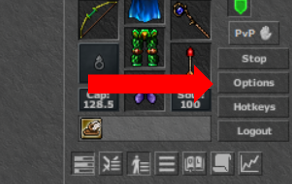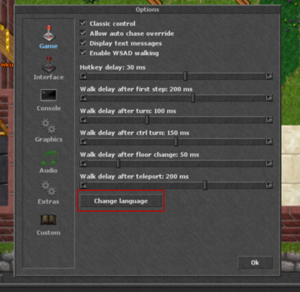Nie podano opisu zmian |
|||
| Linia 19: | Linia 19: | ||
2. Wybieramy „Change language” | 2. Wybieramy „Change language” | ||
[[Plik:Change language.png|lewo|mały]] | [[Plik:Change language.png|lewo|mały]] | ||
Wersja z 04:00, 15 lut 2025
Zmiana języka w kliencie.
1. Wchodzimy w options.
2. Wybieramy „Change language”
3. Wybieramy język, na który chcemy zmienić. (Nie wszystkie funkcje w kliencie będą w języku, który wybrałeś)
Ustawienia pasków życia i many w kliencie
1. Wchodzimy w options
2. Wybieramy „Custom”
3. Zaznaczamy opcje, które chcemy aktywować. Kolorami są zaznaczone, które opcje odpowiadają za dany pasek.
4. Zapisujemy klikając „Ok”
Ustawienie barów w kliencie.
1. Wchodzimy w options.
2. Wybieramy „Custom”
3. W zależności, który Bar wybierzemy ten pojawi się w kliencie. Kolorami mamy zaznaczone, która opcja odpowiada za dany bar.
Do barów możemy przypisywać czary lub zwykły tekst.
1. Klikamy prawym przyciskiem myszy w wybrany kafelek.
2. Czary i tekst dodajemy tylko poprzez opcję „Assing Text”
3. Wpisujemy czar, który chcemy przypisać.
4. Zapisujemy klikając „Ok”
Ustawienie bocznych paneli.
1. Wchodzimy w options
2. Wybieramy „Interface”
3. Klikając „Left panels” lub „Right panels” możemy wybrać, które i ile paneli bocznych otworzyć. Na przykładzie widzimy otworzony 1 lewy panel.
4. W opcji „Container’s panels” możemy wybrać, w którym panelu będą się otwierały plecaki. Oczywiście możemy je przenieść na drugą stronę ręcznie jeżeli chcemy.